GIF zu APNG Konverter: Vereinfachung der Animation Enhancement
.gif zu APNG gehört zu der riesigen Vielfalt von Datei-Konvertierungen in andere Formate. Dies macht die Dinge nicht nur visuell ansprechend, sondern auch praktisch, um Angebote in Inhalten von wenigen Sekunden Länge zu betrachten.
Welches Format sehen Sie oft in den Logos von Websites? Ist es ansprechend für Sie?
Nun, das GIF-Dateiformat wird zum neuen universellen Format im Internet, das häufig für bewegte Logos von Websites verwendet wird. Dieses Format fängt lustige Momente aus Fernsehsendungen und Filmen ein. Viele Menschen haben jedoch möglicherweise bemerkt, dass GIF-Dateien keine hohe Qualität haben. Wie erstellt man also GIF-Dateien in hoher Qualität? Das ist äußerst einfach, indem man GIF-Dateien in nützliche Dateitypen konvertiert, die als APNG-Dateien bekannt sind.
In diesem Artikel werden wir 4 effektive Methoden erkunden, um GIF mühelos in APNG zu konvertieren. Unter ihnen ist HitPaw Video Converter unser Favorit, und Sie werden weiter lesen, warum wir ihn bevorzugen!
Was ist der Unterschied zwischen GIF und APNG? Welches ist besser?
GIF (Graphics Interchange Format) ist ein verlustfreies, niedrigauflösendes und niedriges FPS-Bildformat, das vor fast vier Jahrzehnten im Jahr 1987 erfunden wurde. Es ist mit allen Webbrowsern kompatibel, und Sie können es problemlos auf allen Arten von Websites einbetten.
APNG (Animated Portable Network Graphics) ist ein schnelleres Grafikformat, das eine inoffizielle Erweiterung von PNG darstellt. Es hat eine unbegrenzte Bildrate mit einem flüssigen Aussehen und sehr guter Kompression.
| Vergleich von GIF und APNG | ||
|---|---|---|
| GIF | APNG | |
| Farbpalette | 8-Bit pro Pixel: 256 Farben | 8-Bit pro Kanal: über 16 Millionen Farben |
| Transparenz | 1-Bit-Transparenz, Pixel sind entweder transparent oder nicht | Vollständige Unterstützung für Halbdurchsichtigkeit |
| Am besten geeignet für | Kleinere Grafiken mit begrenzten Farben und kurzen Animationen | Grafiken und Designs mit Text |
| Kompression | Verlustfreie Kompression, erzeugt größere Dateigröße | Verlustfreie oder nahezu verlustfreie Kompression, bessere Qualität |
| Am besten für | Gut für kleine Aufgaben | Künstler |
| Bildrate | Begrenzt | Unbegrenzt |
Wie konvertiere ich GIF online in APNG?
GIF zu APNG Photoshop wird jetzt alt. Wenn es darum geht, welche Online-Quelle für diese Konvertierung verwendet werden soll, ist dies eine äußerst schwierige Frage, da viele effektive Quellen für diesen Zweck verfügbar sind. Wir haben jedoch gründliche Recherchen durchgeführt und sind auf diese Anwendungen gestoßen, die Sie in Betracht ziehen sollten, um GIF online in APNG zu konvertieren.
FreeConvert
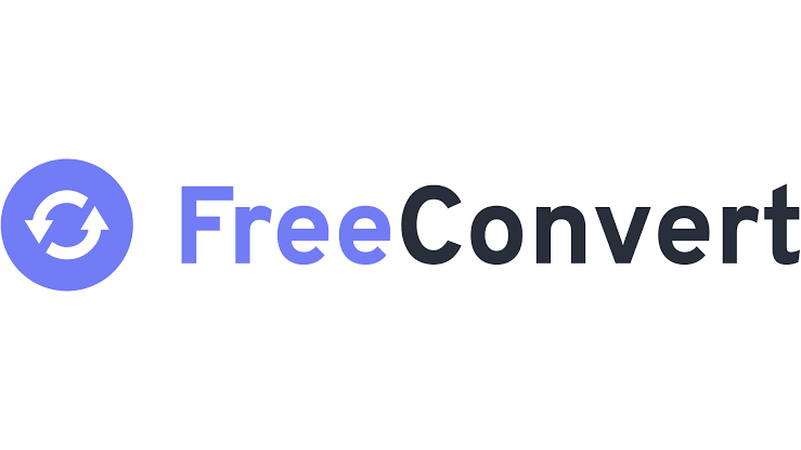
FreeConvert ist unser erster GIF zu APNG Converter. Sie starteten 2018 mit dem Plan, jedes Bild in jedes andere Format zu konvertieren, und erweiterten dann die Konverter, um auch Audio-, Video- und sogar Dokumentenkonvertierungen anzubieten. Dies soll eine einfache und schnelle Konvertierung von einem Dateiformat in ein anderes gewährleisten.
FreeConvert erhält etwa 1,5 Millionen Besucher pro Monat, die täglich über 100.000 Dateien in über 1000 Datei-Konvertierungstools konvertieren, was etwa 70 Datei-Konvertierungen pro Minute ergibt.
Movavi
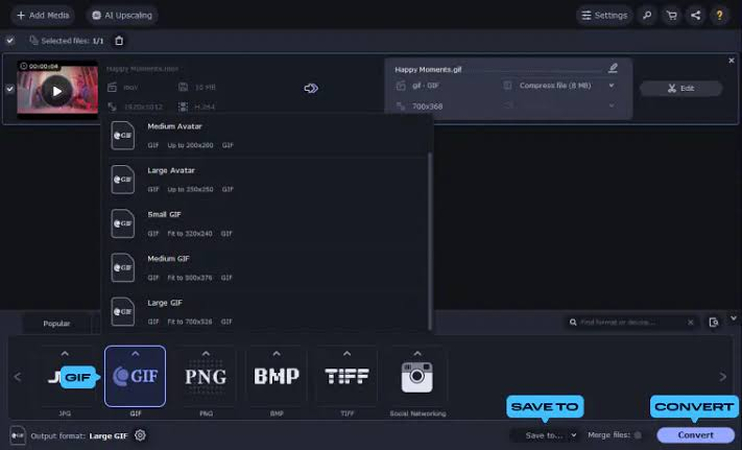
Movavi ist ein weiterer Name für Qualität, wenn es um die Konvertierung von animierten GIFs in animierte PNGs geht, mit echter Videobearbeitungskraft, einschließlich PiP, Chroma-Key, Titeln, Keyframing, Motion Tracking und KI aus einer benutzerfreundlichen Oberfläche. Movavis Ziel ist es, die einfache Erstellung von Filmen und Clips zu ermöglichen, ohne die unnötige Komplexität der Konkurrenz.
Movavi mag für einige etwas teuer erscheinen, da es eine einmalige Zahlung von 79,95 USD oder ein Abonnement von 54,95 USD pro Jahr kostet. Dennoch ist es immer noch ein guter Preis im Vergleich zu den üblichen Preisen von 99 bis 129 USD für Produkte wie Adobe Premiere Elements und CyberLink PowerDirector.
EZgif

Ezgif.com ist ein einfaches Online-Tool zur Erstellung von GIFs. Dies ist ein äußerst einfach zu bedienendes Kit für kleine Aufgaben. Das Beste daran ist, dass das Tool kostenlos ist und keine Abonnements oder Wasserzeichen erfordert. EZGIF ist wie ein kleines Photoshop für kleine Bearbeitungsarbeiten, das mehrere Bildformate ändern und konvertieren kann.
Sie können EZgif für eine Vielzahl von Zwecken verwenden, um die gewünschte Qualität von GIFs und anderen Konvertierungen zu erstellen. Dies ist die GIF zu APNG Discord-Lösung, die Sie benötigen!
Tabellarischer Vergleich der GIF zu APNG Format Konvertierungen
| Vergleich von FreeConvert, Movavi und EZgif | |||
|---|---|---|---|
| FreeConvert | Movavi | EZgif | |
| Preis | 12,99 USD für die Basisversion, 29,99 USD für die Pro-Version und 17,99 USD für den 24-Stunden-Pass | Einmalige Zahlung von 79,95 USD oder ein Abonnement von 54,95 USD pro Jahr | Kostenlos zu verwenden |
| Unterstützte Konvertierungsformate | Über 1500 Datei-Konvertierungen | Mehr als 180 Formate | Mehr als 5 |
| Unterstützte Plattformen | Windows, Mac, Linux oder jedes mobile Gerät | iPhone, Tablets, PC und mehr. | PC, Smartphones und mehr |
| Benutzeroberfläche | Intuitiv und einfach | Einfache Benutzeroberfläche | Intuitive und einfach gestaltete Benutzeroberfläche |
| Kundensupport | 24/7 Live-Support online | E-Mail und Live-Chat | FAQs zur Hilfe |
| Sicher | Legitim und einfach zu verwenden | Sicher zu verwenden | Sicher und geschützt |
Bonus-Tipp: Wie konvertiert man GIFs aus Videos?
HitPaw Video Converter ist ein großes Paket mit über 500 Video- und 300 Audioformaten, um GIFs aus Videos zu konvertieren und vieles mehr. Er kann auch Videos und Audios von über 1000 beliebten Websites und Content-Plattformen herunterladen. Sie können diese Dateien in verschiedene Formen bearbeiten und sie für die Speicherung oder den Transfer auf mehrere beliebte tragbare Geräte vorbereiten.
Sehen Sie sich das folgende Video an, um mehr Details zu erfahren:
Funktionen des HitPaw Video Converters
- 1. Die Videokonvertierung ist für jeden mit einer sauberen und intuitiven Benutzeroberfläche zugänglich.
- 2. Optimieren Sie Videos in verschiedene Auflösungen und Formate für unterschiedliche Geräte wie Smartphones, Tablets und Spielkonsolen.
- 3. Konvertieren Sie bis zu 500 Dateien gleichzeitig.
- 4. Gewährleistet verlustfreie Konvertierungsqualität.
- 5. Ermöglicht das Massendownloaden mit ultraschnellen Geschwindigkeiten.
- 6. Passen Sie Video- und Audioeinstellungen an, um die höchste Ausgabequalität sicherzustellen.
- 7. Extrahieren Sie Audiospuren aus Videos und speichern Sie sie in mehreren Audioformaten.
Wie konvertiert man GIFs aus Videos?
GIF ist heutzutage ein weit verbreitetes Dateiformat in sozialen Medien. Viele junge Menschen verwenden GIFs, um Chats aufzupeppen. Sie können auch Ihre eigenen GIFs erstellen, und das ist eine lustige Sache. Wenn Sie ein Video sehen und es in ein GIF umwandeln möchten, aber wie? HitPaw Video Converter kann Ihnen dabei mühelos helfen. Dieses Tool ist in der technikaffinen Welt aufgrund seiner benutzerfreundlichen Oberfläche und intuitiven Gestaltung sehr beliebt. Sie werden mit dem gesamten Konvertierungsprozess sehr gut zurechtkommen, selbst wenn Sie die Plattform zum ersten Mal verwenden.
Sie können APNG in GIF, MP4 in GIF und mehr umwandeln, um lustigere Memes zu erstellen. HitPaw Video Converter macht es sehr einfach, GIFs aus Videos zu erstellen. Es hat eine intuitive Benutzeroberfläche, die die Konvertierung von Video in GIF für neue Benutzer erheblich erleichtert.
Die Verwendung des HitPaw Video Converters zur Konvertierung von Video in GIF ist einfach in den folgenden klaren Schritten:
Schritt 1: Starten Sie den HitPaw Video Converter auf Ihrem Gerät. Tippen Sie dann auf das Toolbox-Symbol. Klicken Sie auf das Video zu GIF-Symbol.

Importieren Sie die Videodatei, die Sie in ein GIF umwandeln möchten.

Schritt 2: Sobald Sie Videos hinzugefügt haben, müssen Sie die Bildrate, die Ausgabeauflösung und die Größe der GIF-Datei, die Sie möchten, festlegen.

Schritt 3: Klicken Sie auf "GIF erstellen", um das Video in ein GIF zu konvertieren.

Jetzt sollten Sie verstehen, wie einfach dieser Konvertierungsprozess ist.
Fazit
Die Konvertierung von GIF in APNG ist ein einfacher und unkomplizierter Prozess mit verschiedenen Methoden. Wir haben beliebte Methoden zur Konvertierung von GIF-Dateien in das APNG-Format online überprüft.
- 1.HitPaw Video Converter
- 2.FreeConvert
- 3.Movavi
- 4.EZgif
Alle Methoden sind auf ihre Weise großartig, um die Qualität von APNG-Dateien online bereitzustellen. All diese sind großartige Apps für animierte PNG-zu-GIF-Zwecke. Welche auch immer Sie wählen, hängt von Ihren persönlichen Vorlieben ab, aber wir empfehlen Ihnen, den HitPaw Video Converter für außergewöhnliche Benutzerfreundlichkeit und erstaunliche Funktionalität auszuprobieren.










 HitPaw FotorPea
HitPaw FotorPea HitPaw Watermark Remover
HitPaw Watermark Remover  HitPaw VoicePea
HitPaw VoicePea 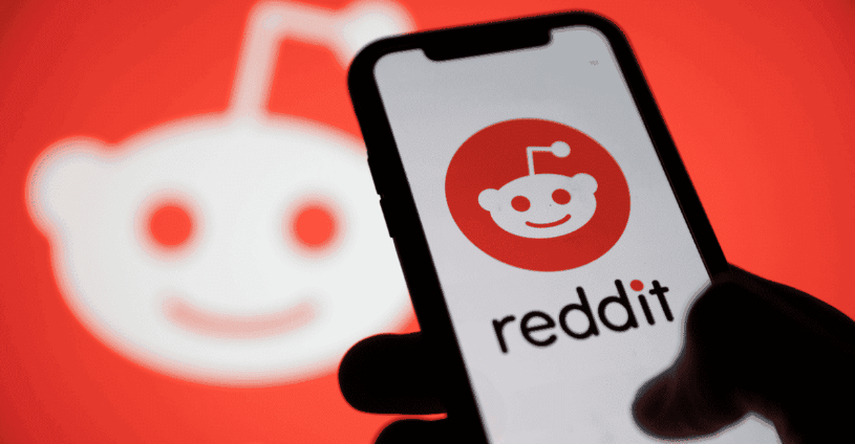



Teilen zu:
Wählen Sie die Produktbewertung:
Joshua Hill
Chefredakteur
Ich bin seit über fünf Jahren als Freiberufler tätig. Es ist immer beeindruckend Wenn ich Neues entdecke Dinge und die neuesten Erkenntnisse, das beeindruckt mich immer wieder. Ich denke, das Leben ist grenzenlos.
Alle Artikel anzeigenEinen Kommentar hinterlassen
Eine Bewertung für HitPaw Artikel abgeben